Entidades
O cadastro de entidades é o responsavél por englobar todos os clientes e responsáveis por essas empresas.
Essa tela é aberta tanto em Entidades configurado na aréa de trabalho, quanto no menu Coeficiente > Cadastros > Entidades. Para uso de exemplo, temos uma lista de entidades já cadastrado:
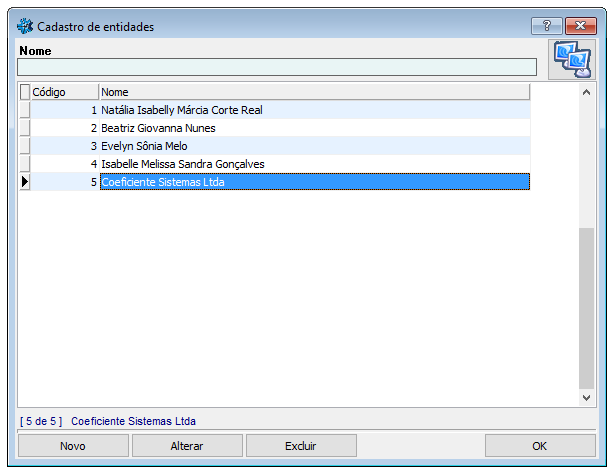
Para criar uma entidade, basta clicar em Novo, que irá exibir uma tela para preencher as informações do seu cliente.
Para uso de exemplo, selecionamos uma entidade e clicamos em Alterar:
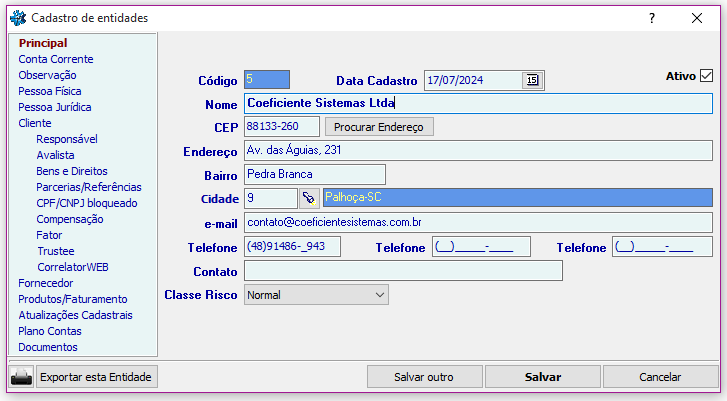
Nesta tela, é possivel definir informações como nome, endereço, contato e a classe de risco.
No menu lateral, tem uma lista de informações que pode ser preenchida ao longo do cadastro. Abaixo vamos falar um pouco de algumas delas.
Conta corrente

Após uma conta corrente já estiver incluida, é possivel alterar alguma informação dando dois cliques em um dos campos como: Banco, Nome Banco, agência, etc. Após definido a nova informação, para salvar basta clicar fora do campo.
Para incluir uma nova conta corrente, selecione um banco clicando na lanterna. Irá exibir uma lista de Bancos.
Selecione um deles e clique em Ok. Siga preenchendo o restante das informações, ao concluir, clique no botão Incluir Conta.
Observação
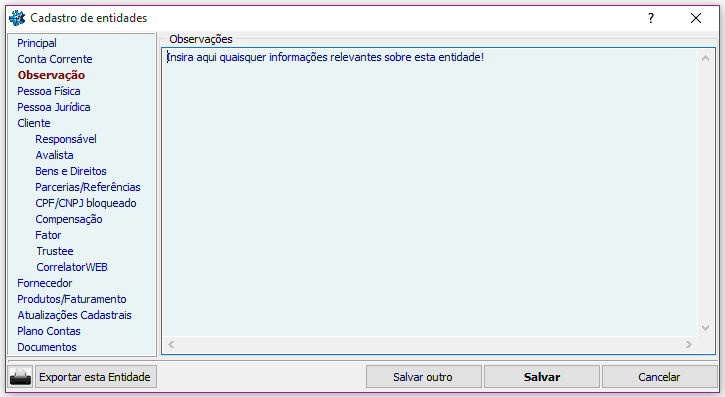
Pode ser inserido quaisquer informação sobre essa entidade, como também pode ser alterada a qualquer momento.
Esse é o momento de definir se a entidade é Pessoa física ou Pessoa Jurídica. Por padrão, já é definido como pessoa jurídica.
Pessoa Física

Se a entidade é pessoa física, marque o checkbox Entidade pessoa física e continue preenchendo ás informações necessárias.
Pessoa Jurídica

No caso do nosso exemplo, deixamos marcado o padrão.
Cliente
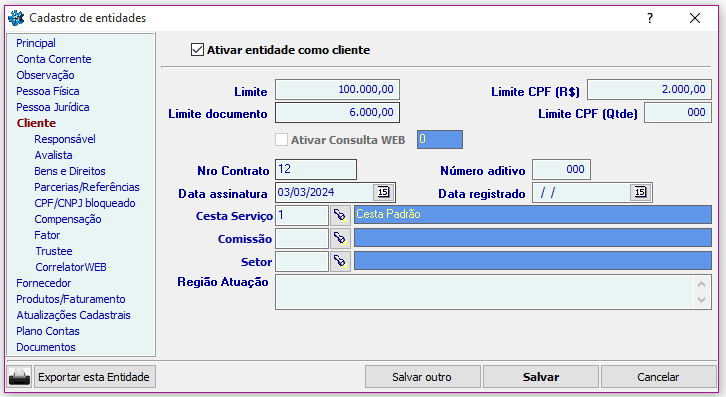
Se a entidade é um cliente, marque o checkbox Ativar entidade como cliente, por padrão vem desmarcado.
Em nosso exemplo, a entidade é um cliente. Preenchemos informações como:
- Limite: É o limite que a entidade tem com a factoring;
- Limite CPF (R$): É o limite por CPF que esta entidade tem com a factoring;
- Limite CPF (Qtde): É a quantidade máxima de titulos que a factoring irá comprar por CPF;
- Limite documento: É o limite em reais do valor de titulos que a factoring irá comprar dessa entidade;
- Nro do contrato: Número do contrato;
- Data assinatura: É a data da assinatura do contrato;
- Cesta de serviço: É a responsável por englobar todas as taxas. Por padrão já é definida a Cesta Padrão.
Caso tenha uma taxa personalizada para esta entidade, pode configurar uma nova em Cesta de serviço e definir.
Ao clicar na lanterna, é possivel tanto selecionar outra ou cadastrar:
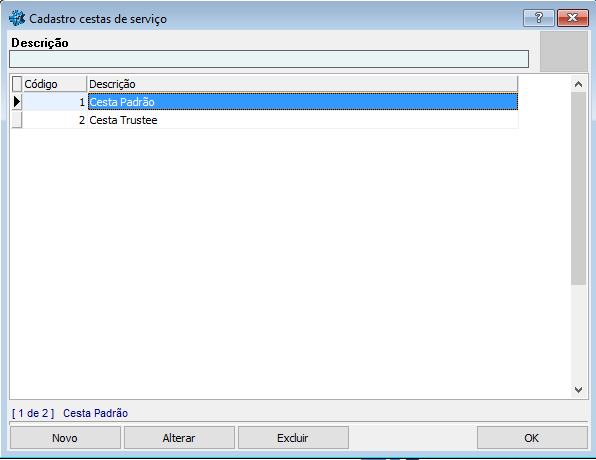
Para cadastrar uma nova cesta de serviço basta clicar em Novo que irá exibir uma tela para preencher as informações. Temos um guia explicando como configurar;
Responsável
Pode ser administradores da empresa ou representantes.
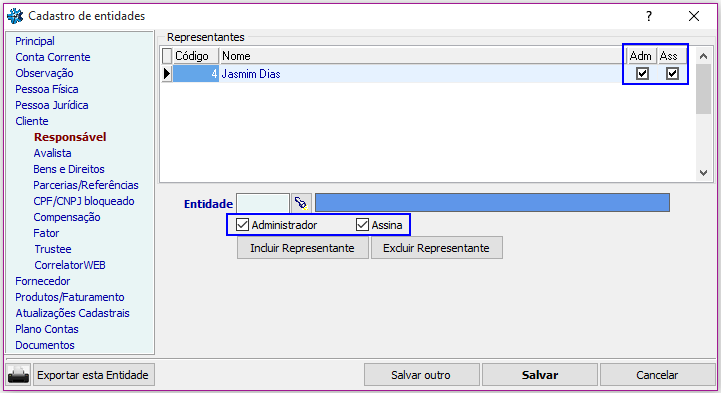
Para definir um responsável, selecione uma entidade clicando na lanterna. Irá exibir a lista de entidades já cadastradas, mas se o responsável não estiver cadastrado, basta clicar em Novo e preencher as informações necessárias.
Se a entidade selecionada for um administrador, marque o checkbox Administrador e assim da mesma forma se ele Assina.
A caixa Ass ativada, a partir do envio da próxima operação para o Correlator Web, o cedente já estará apto a assinar digitalmente os documentos autorizados.
Após preencher as informações, clique no botão Incluir Representante.
Pode ser inluido mais de um responsável, todos eles iram ser exibidos no contrato.
Avalista
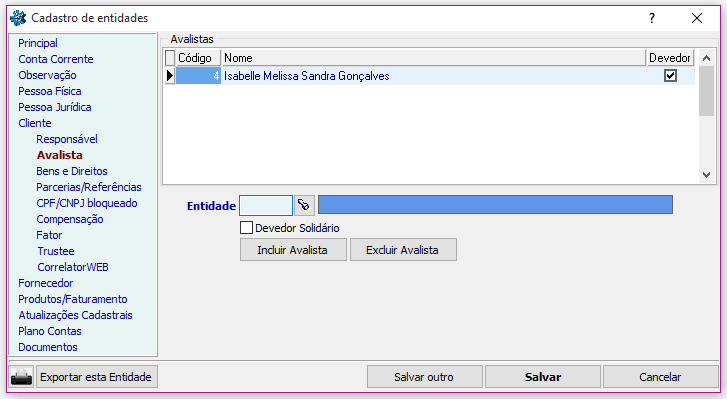
Seguindo a mesma forma de cadastrado dos responsáveis, selecione uma entidade na lanterna, e se ele for um Devedor solidário, marque o checkbox. Para concluir, clique no botão Incluir Avalista.
Bens e direitos
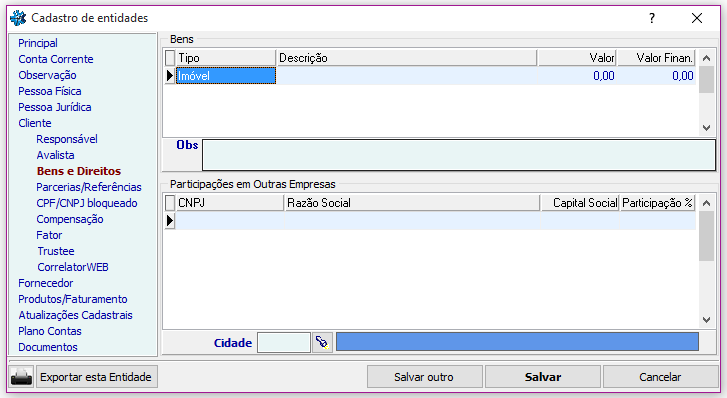
Nessa tela, pode ser inserido bens e direitos como: imovéis, veiculos, etc.
CorrelatorWeb
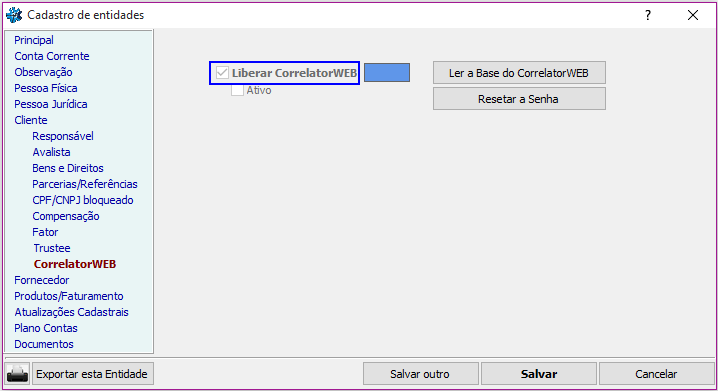
Essa tela é para liberar o cedente ao Correlator Web.
Para liberar, ative a caixa Liberar CorrelatorWeb.
Após ter preenchido as informações, basta clicar em Salvar.
As demais informações deste cadastro são opcionais. Porém, quanto mais completos forem os dados, mais completo será o seu Contrato de Fomento Mercantil.
Pronto! Agora a entidade estará disponível nas telas de seleção de clientes.